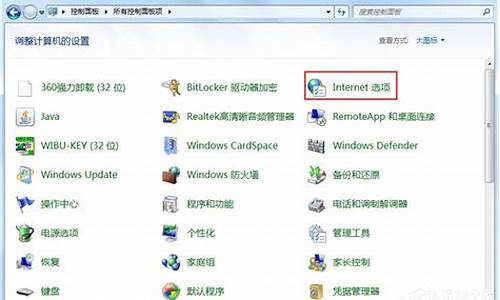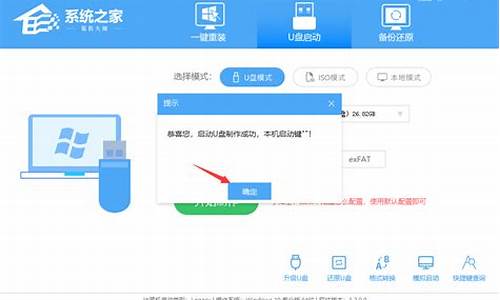如何还原电脑系统的版本-如何还原电脑系统的版本信息
1.系统怎么还原到以前的版本
2.怎么进行系统还原
系统怎么还原到以前的版本

如何将系统还原到以前的版本
当电脑系统出现问题时,还原到以前的版本是一种常见的解决方法。下面介绍如何将系统还原到以前的版本。
步骤一:打开系统还原
在Windows系统中,打开控制面板,选择“系统和安全”,然后点击“系统”选项。在左侧菜单中选择“系统保护”,在弹出的窗口中点击“系统还原”按钮。
步骤二:选择还原点
在系统还原窗口中,选择要还原的日期,通常会列出最近的几个还原点。如果需要查看更多还原点,可以选择“显示更多还原点”选项。选择还原点后,点击“下一步”。
步骤三:确认还原
在确认还原窗口中,可以查看还原点的详细信息,并可以选择要还原的驱动器。确认无误后,点击“完成”按钮,系统会开始还原。
注意事项
还原系统会删除最近安装的程序和更新,因此在还原前最好备份重要文件。
如果系统还原后问题仍未解决,可以尝试使用其他解决方法,如重装系统。
不要在还原过程中关闭电脑或拔掉电源,否则可能导致系统无法正常启动。
将系统还原到以前的版本是一种简单有效的解决电脑问题的方法。在操作时需要注意备份数据,选择正确的还原点,并避免在还原过程中出现意外情况。
怎么进行系统还原
鼠标右键“计算机”,选择属性,进入后点选“系统保护”选项卡
1、在刚才的“系统保护”界面中点击“系统还原”。
2、在弹出的系统还原提示窗口点击下一步。
3、点击显示更多还原点,还可看到系统在进行更新后自动创建的还原点。
4、先选择某个还原点,双击即可看到,在系统还原到该点之后会受到影响的程序、驱动。
5、若确认还原到该点,在如下页面单击选中还原点,点击下一步。
6、确认还原点,在点击完成后,会弹出提醒:一旦进行启动后,系统还原不能中断。点击“是”连接适配器,等待系统还原完成即可。
声明:本站所有文章资源内容,如无特殊说明或标注,均为采集网络资源。如若本站内容侵犯了原著者的合法权益,可联系本站删除。